excel表格转换日期格式的方法
办公教程导读
收集整理了【excel表格转换日期格式的方法】办公软件教程,小编现在分享给大家,供广大互联网技能从业者学习和参考。文章包含460字,纯文字阅读大概需要1分钟。
办公教程内容图文
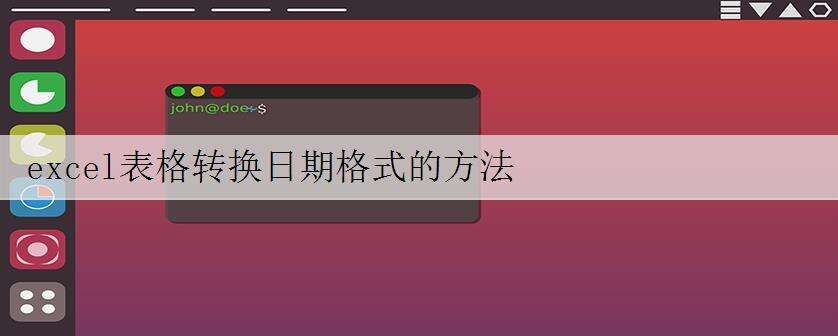
转换日期格式步骤1:创建一个Excel表格,要求表格中有需要进行规范化显示的日期时间。将如图中日期格式“20141222”自动转换为“2014-12-22”。
转换日期格式步骤2:选中需要做日期转换的“20141222”所在的B12单元格,鼠标右键选择“设置单元格格式”。
在“设置单元格格式”文本框中,选中“数字”选项卡下的“自定义”一项。
转换日期格式步骤3:在此弹窗中将“自定义”下的“类型”填写为“0000-00-00”,如图操作。
转换日期格式步骤4:查看此时Excel表格的操作效果,此时原来此单元格的“20141222”已经成功转换为“2014-12-22”日期格式了。
转换日期格式步骤5:现在测试批量操作,选中B12-B15的单元格,右键“设置单元格格式”,将数字选项卡下的“自定义”一项的类型设置为“0000-00-00”,如图所示。
转换日期格式步骤6:查看批量操作转化日期显示格式的效果,如图。此时Excel表格中的“XXXXXXXX”日期格式成功转换为“XXXX-XX-XX”的日期格式。
办公教程总结
以上是为您收集整理的【excel表格转换日期格式的方法】办公软件教程的全部内容,希望文章能够帮你了解办公软件教程excel表格转换日期格式的方法。
如果觉得办公软件教程内容还不错,欢迎将网站推荐给好友。

